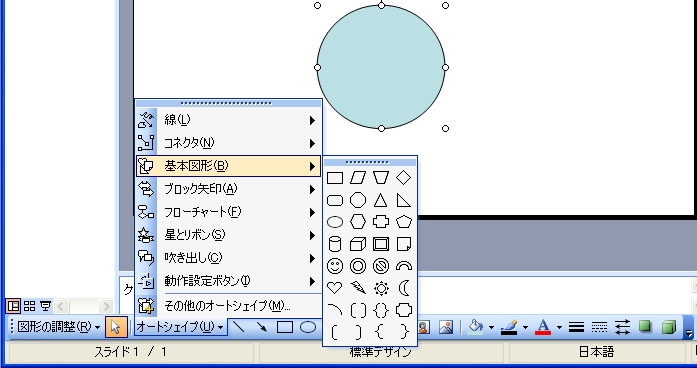図形描画
円や長方形、矢印など様々な図形を描くことができる。
下方にあるツールバーの『オートシェイプ』をクリックすると、下のようにいろんな図形が種類別で選択できるようになっている。
描きたい図形を選択して、スライド上でマウスをクリックし、クリックしたまま動かすとマウスの動きに合わせて図形が描画できる。
ほかにも図形の色、縁どり線の色や太さなどが変更できる。
図形を描いて下方のツールボタンをいろいろ押してみよう。
便利でよく使われる機能:下方のツールバー左下にある『図形の調整』内
グループ化: 複数の図形を1セットとして固めることができる。分解する場合はグループ解除、一旦解除したものをまたグループ化したい場合は再グループ化。
順序: 描いた図形の重なり順序を変更できる。新たに描いた図形を一番下に持っていきたい場合は、順序 → 最背面へ移動 を選択する。
回転/反転: 図形の回転や反転ができる。グループ化した図形に対して反転をすると、図形の位置関係を保ったまま反転ができる。
パワーポイントでは図形描画が一番良く使われる。
そのため図形描画のボタンをいろいろ何度も使ってみて、どんな絵でも描けるように図形描画をマスターしよう。